
利用【单行文字】工具可以创建一行或多行文字对象。在创建单行文字时,可以通过按<Enter>键结束每一行文字,每行文字都是一个独立的对象,不仅可以利用该工具在图纸中的任意位置添加所需的文本内容,而且还可以对每一行文字进行单独的编辑修改。
创建单行文字时,用户首先要指定文字样式并设置对齐方式。用于单行文字的文字样式与用于多行文字的文字样式相同。当需要输入的文字内容较少时,可以用创建单行文字的方法输入。用户可采用以下操作方法之一调用该命令。
●从菜单栏中选择【绘图】→【文字】→【单行文字】。
●在功能区【常用】选项卡的【注释】面板中单击【单行文字】按钮 。
。
●在命令窗口中输入“TEXT”或“DTEXT”命令,按<Enter>键执行。
执行单行文字命令,先要指定第一个字符的插入点,完成首行文字的输入,按<Enter>键,系统将紧接着最后创建的文字对象定位新的文字。如果在此命令执行过程中指定了另一个点,光标将会移到该点上,可以继续输入文字。每次按<Enter>键或指定点时,都会创建新的文字对象。(www.xing528.com)
利用【单行文字】工具,创建如图7-2所示的文字内容。在输入文字内容过程中,程序将以适当的大小在水平方向上显示文字,以便用户轻松地阅读和编辑文字。执行单行文字命令,命令行提示如下:
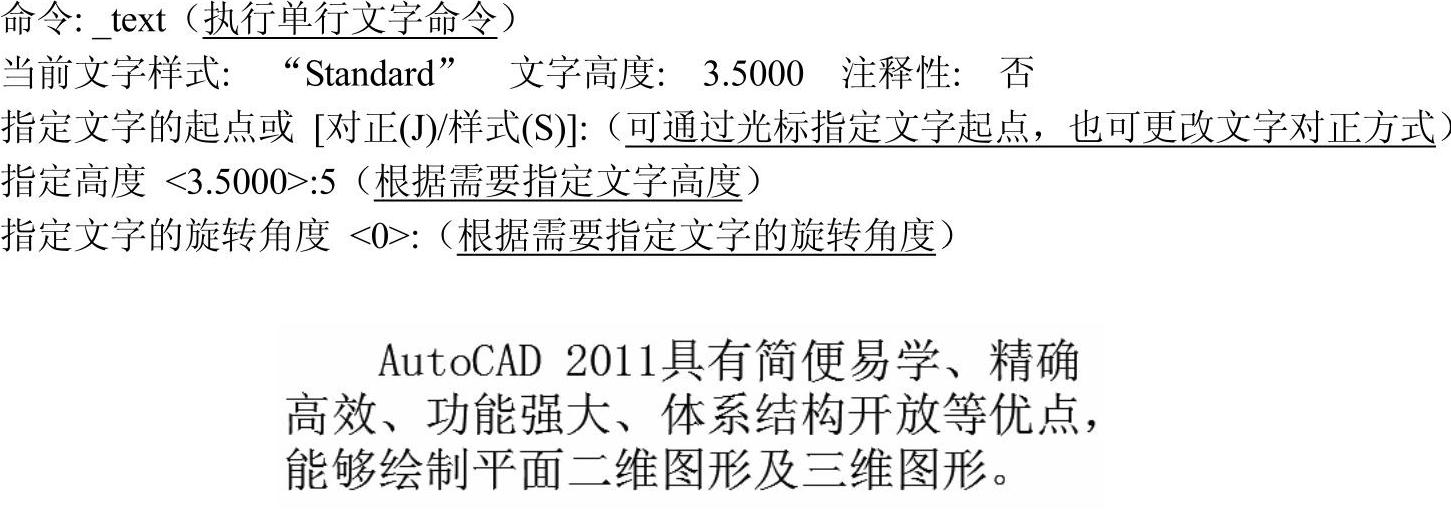
图7-2 单行文字输入
用户在修改文字的对正方式时,除了在命令提示行中有对正样式的提示以外,AutoCAD 2012还提供了如图7-3所示的【对正样式】快捷菜单。用户可以在功能区【注释】选项卡的【文字】面板中选择使用,以更好地提高工作效率。
完成以上设置后,按<Enter>键,进入文字输入状态,输入所需标注的文字内容。此时,用户还可以在绘图区的任意区域单击,以继续文字的标注,直至完成所有的标注内容后,再按<Enter>键完成标注工作。
免责声明:以上内容源自网络,版权归原作者所有,如有侵犯您的原创版权请告知,我们将尽快删除相关内容。




